Отправка сообщений
Отправка сообщений отправляет уведомления студентам с помощью ВК бота.
Для работы с отчетом необходимо перейти в подсистему "Отправка сообщений" (Рис. 1).

Для создания нового сообщения необходимо нажать кнопку "Создать" (Рис. 2).
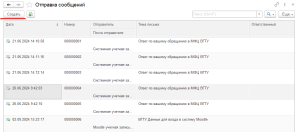
Перед вами появится макет будущего документа для отправки уведомлений (Рис. 3).

По умолчанию в документе выбрана отправка по почте.
Для отправки уведомлений в ЛК Студента необходимо выбрать "Уведомлять в ЛК" (Рис. 4).

Далее, необходимо заполнить почту отправителя. Для этого, выберите поле Почта отправителя, нажмите на значок ▼ (Рис. 5).

Необходимо нажать Показать все, чтобы увидеть полный список (в случае, если программа не предлагает Вам нужную почту - eduinfo@services.cchgeu.ru) (Рис. 6).

Далее, в списке выбрать почту - eduinfo@services.cchgeu.ru (Рис. 7).

После выбора нужного параметра, Вы вернетесь в макет документа. В поле Почта отправителя будет находиться выбранная Вами почта (Рис. 8).

Далее, необходимо заполнить поле Тема письма. Данное поле заполняется в соответствие с содержанием уведомления (Рис. 9).
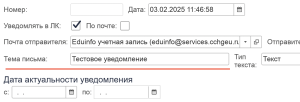
Затем, заполните дату актуальности уведомления (Рис. 10).
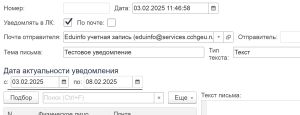
В случае отправки важного уведомления выберите Важная информация (Рис. 11).
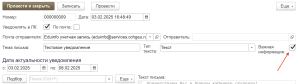
Теперь необходимо заполнить текст письма (Рис. 12).
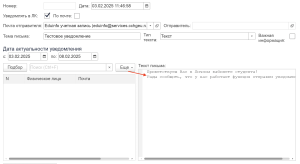
После заполнения текста письма необходимо выбрать студентов, которым будет отправлено данное уведомление. Для этого, необходимо нажать Подбор (Рис. 13).

Перед Вами появится список студентов (Рис. 14).
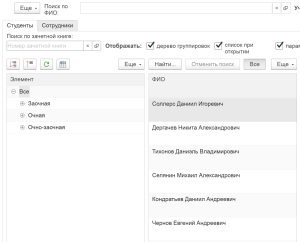
Выберите нужных Вам студентов и нажмите на Перенести (Рис. 15).
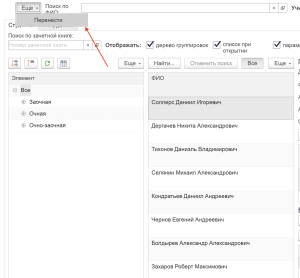
Перед вами заполненный документ для отправки уведомлений (Рис. 16).
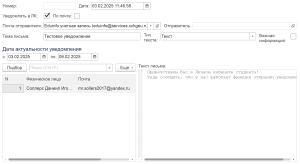
Необходимо нажать на Провести для сохранения документа (Рис. 17).
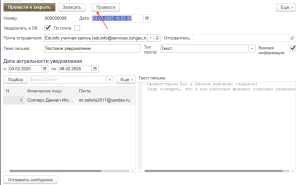
Для отправки сообщений студентам нажмите на Отправить сообщение (Рис. 18).

После выполнения всех действий документ появится в разделе Отправка сообщений (Рис. 19).
